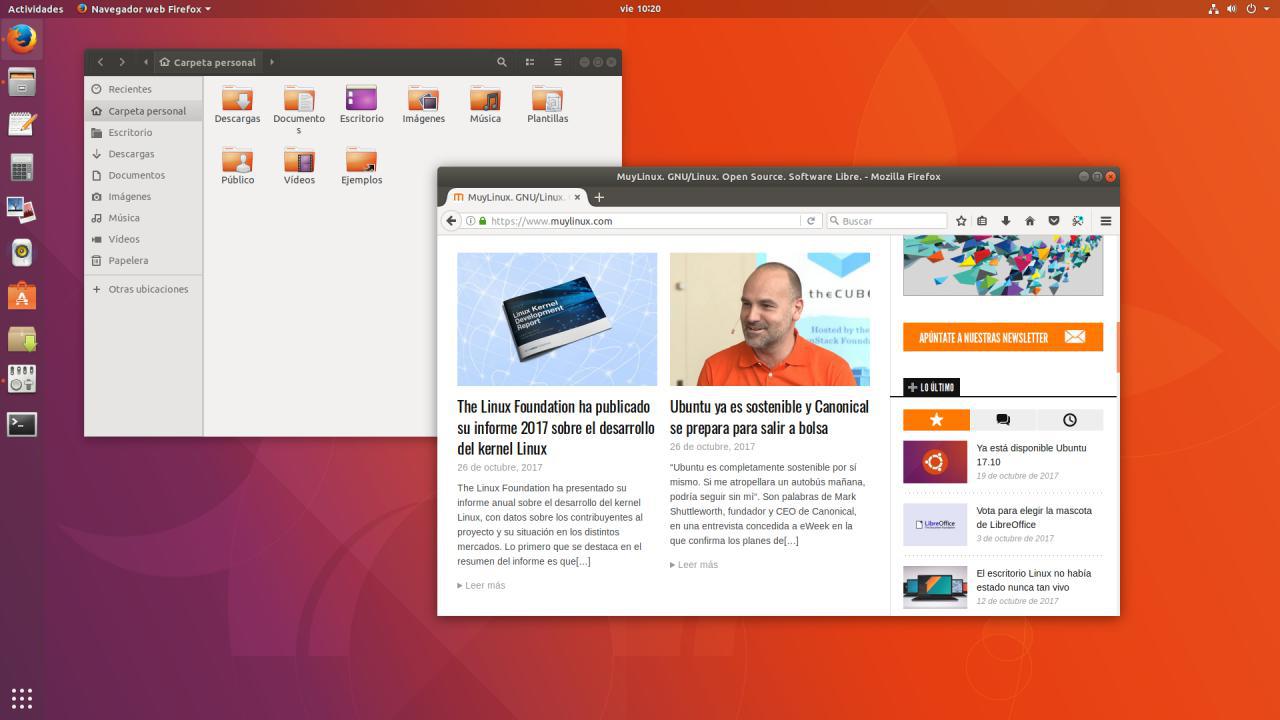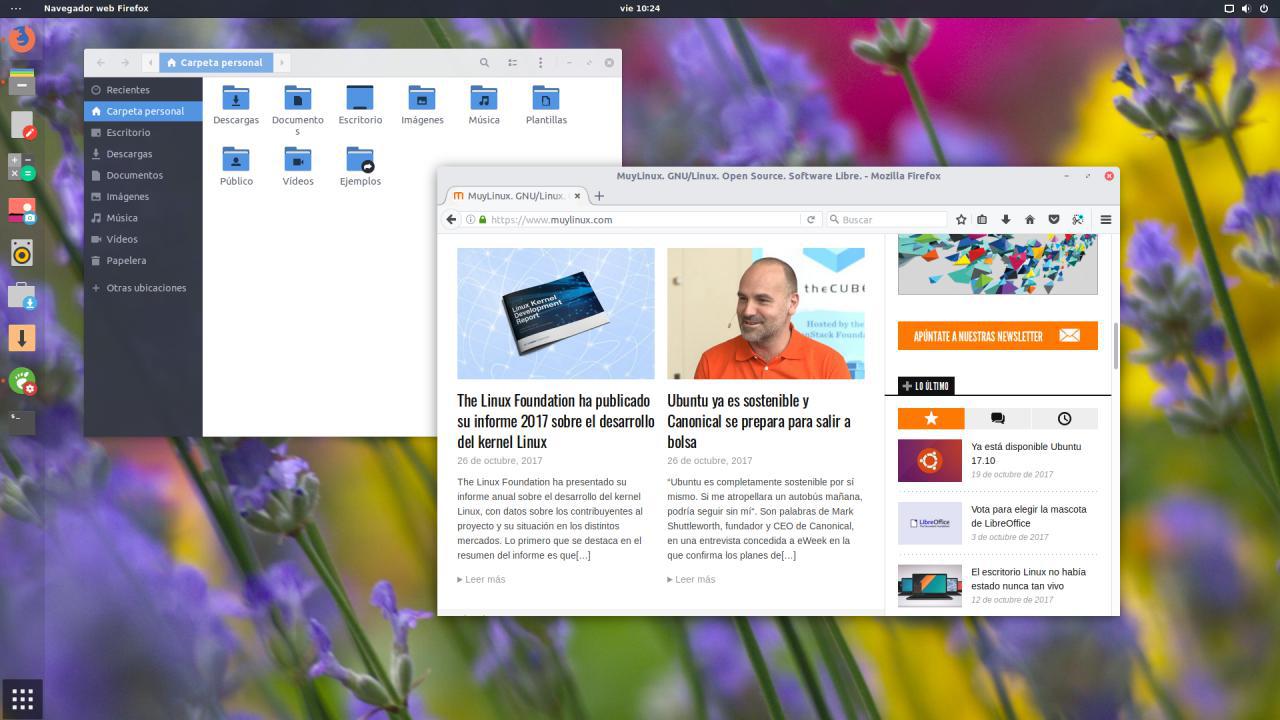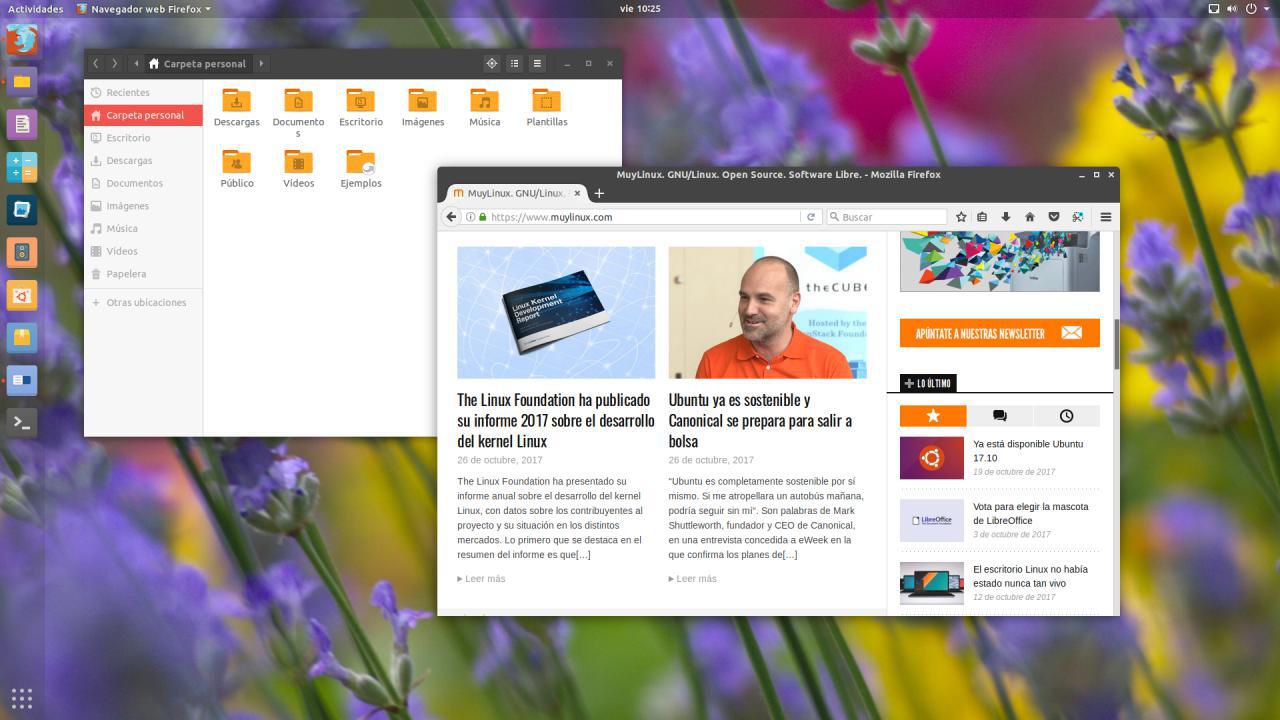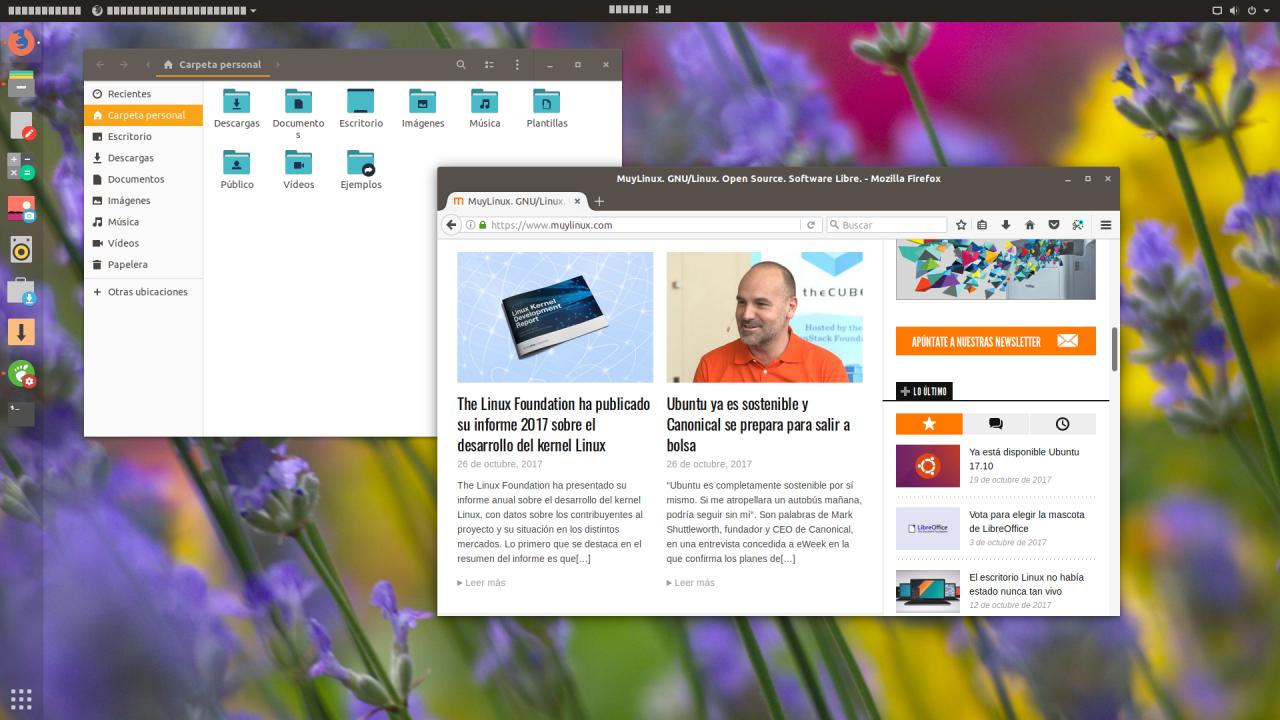El escritorio Linux puede ser muy bonito: tuneando Ubuntu GNOME

Alguien tiene que decirlo: Ubuntu 17.10 trae el GNOME 3 más feo que se haya visto nunca. Por qué Ubuntu sigue utilizando el mismo tema cuando salta a la vista que hace tiempo que está desfasado solo lo saben en Canonical, pero urge al menos una actualización y no parece que vaya a llegar en breve. Afortunadamente es algo que se resuelve rápidamente.
La cuestión es que GNOME puede ser muy bonito, pero no con los viejos Ambiance y Humanity encima suyo. En 2010 molaban, pero 2018 está a la vuelta de la esquina y se les nota demasiado el paso del tiempo. O quizás sea yo que lo veo así. Lo único que se salva es el tema de GNOME Shell por las transparencias que han incorporado, pero si se cambia lo demás tampoco vale: solo “queda bien” usado en conjunto.
Total, que no cuesta nada darle un lavado de cara al nuevo Ubuntu GNOME (el GNOME de Ubuntu, vaya) para disfrutar de un escritorio de estética moderna y elegante. Manos a la obra.
Para instalar y gestionar fácilmente los temas es imprescindible instalar antes GNOME Tweak (Retoques de GNOME) y la extensión User themes (user-themes). Ambos están disponibles en la tienda de aplicaciones.
Una vez se haya instalado algún tema, se aplica desde el apartado de apariencia de GNOME Tweak.
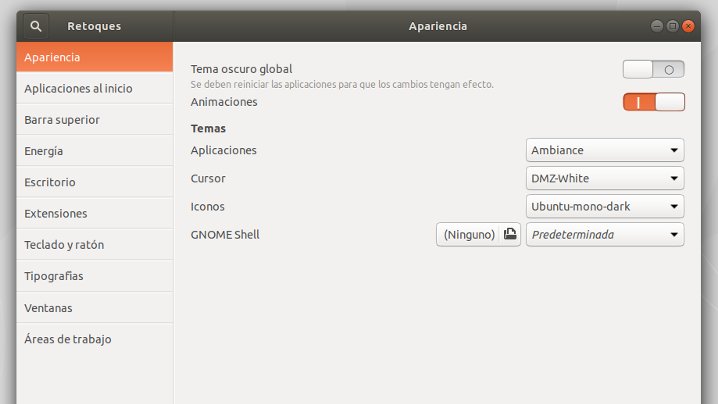
GNOME Tweak
Ahora sí, vamos a ver temas.
Arc y Papirus
A medio camino entre macOS y Material Design, la combinación de Arc y Papirus es la más pulida que se puede encontrar actualmente para GNU/Linux.
Arc es el tema para aplicaciones y GNOME Shell y tiene la pega de que ya no está en desarrollo (lo está para Plasma), pero la ventaja de que sigue funcionando bien y ha sido añadido a los repositorios de Ubuntu 17.10. Así que basta una línea en consola para instalarlo:
sudo apt install arc-theme
Para añadir los iconos Papirus, el PPA oficial:
sudo add-apt-repository ppa:papirus/papirus sudo apt update sudo apt install papirus-icon-theme
Y voilá, Arc y Papirus en todo su esplendor. Otra forma de instalar Arc es compilando, con la posibilidad de eliminar las transparencias. Las instrucciones están en su página en GitHub.
Numix
Numix es otro tema bien conocido y uno de los más completos que existen para el escritorio Linux. Consta de numerosos componentes, se mantiene actualizado y tiene PPA oficial:
sudo apt-add-repository ppa:numix/ppa sudo apt update sudo apt install numix-gtk-theme numix-icon-theme
Con variantes (lo anterior es obligatorio, lo que sigue opcional):
numix-icon-theme-circle numix-icon-theme-square numix-icon-theme-bevel numix-icon-theme-shine
Pop
Una de las aportaciones de la nueva distribución de System76 es un tema para el escritorio derivado de otros tantos y con un deje de extravagancia, pero ya que es novedad y le ha entrado por el ojo a mucha gente, ahí va. También tiene PPA oficial:
sudo add-apt-repository ppa:system76/pop sudo apt update
Y pausa. Porque se puede instalar de golpe:
sudo apt install pop-theme
Pero así cambia hasta el gestor de sesiones (GDM, la pantalla de login). Se puede instalar por partes lo que se prefiera, si solo que desea probar:
sudo apt install pop-gtk-theme (GitHub) sudo apt install pop-icon-theme (GitHub) sudo apt install pop-fonts (GitHub)
*Los errores de codificación de caracteres que se observan en la imagen salen así de la captura en máquina virtual, en otra instalación en disco no he tenido problemas.
¿No te convence nada de lo que has visto? Entonces date una vuelta por OpenDesktop.org (temas para GNOME Shell, GTK3 e iconos) y tal vez encuentres algo de tu agrado. Si haces esto, te recomiendo la aplicación de Opendesktop.org, facilita bastante la instalación de todo.
Para terminar, un detalle que debería venir por defecto: cambio automático del wallpaper. Hacerlo a mano es un rollo y hay extensiones de indicadores para GNOME Shell que lo sirven en bandeja. Para usar las imágenes de una carpeta Desk Changer es una buena opción y para descargarlas de Internet está Random Wallpaper.
Por si lo necesitas, también hemos publicado una guía de supervivencia básica para Ubuntu 17.10 con consejos a tener en cuenta.